Hoe om `n skakel in `n e-pos aan te heg
Hierdie artikel sal jou leer hoe om `n hyperlink in `n e-pos in te voeg. Deur hierdie operasie te maak, sal die ontvanger, wanneer `n gedeelte van die teks geklik word, na `n webblad gaan.
conținut
stappe
Metode 1
Gebruik Gmail

1
Maak jou Gmail rekening. As jy ingeteken is by Gmail, sal dit jou inboks oopmaak.
- As jy nie by Gmail ingeteken het, voer jou e-posadres en wagwoord in en klik login.

2
Klik op Komponeer Hierdie knoppie is in die boonste linkerhoek van die bladsy. As jy dit doen, sal `n venster aan die regterkant van die bladsy oopgemaak word, waar jy die e-pos kan skryf.

3
Tik die inligting van jou e-pos in. Dit sluit die e-pos adres van die ontvanger in die veld in "om", `n saak in die veld "besigheid" (opsioneel) en die hoofletter van die e-pos in die gebied onder die veld "besigheid".

4
Kies die hiperskakel teks Klik en sleep die wyser langs die teks in die liggaam wat jy wil omskep in `n skakel. As jy dit doen, sal die teks uitgelig word.

5
Klik op die ikoon "Voeg skakel in". Dit is die beeld van die ketting onderaan die venster "Nuwe boodskap".

6
Skryf die URL U moet die URL in die veld invoer "URL" wat onder die veld is met die teks wat u onderstreep het.

7
Klik op OK Hierdie knoppie is in die onderste linkerhoek van die venster. As jy dit doen, sal die URL gekoppel word aan die geselekteerde teks. Wanneer u die e-pos stuur en die ontvanger dit oopmaak, kan u op die gekoppelde teks klik om die webblad oop te maak.
Metode 2
Gebruik Yahoo

1
Maak jou Yahoo rekening. As jy dit doen, sal jy die tuisblad van Yahoo oopmaak.
- As jy nog nie ingeteken het nie, klik login Tik in die regter boonste hoek van die bladsy jou e-posadres en huidige wagwoord in en klik login.

2
Klik op Mail Hierdie knoppie is in die regter bovenhoek van die tuisblad van Yahoo.

3
Klik op Skryf Hierdie knoppie is in die regter bovenhoek van die bladsy.

4
Tik die inligting van jou e-pos in. Dit sluit die e-pos adres van die ontvanger in die veld in "om", `n saak in die veld "besigheid" (opsioneel) en die hoofletter van die e-pos in die gebied onder die veld "besigheid".

5
Kies die hiperskakel teks Klik en sleep die wyser langs die teks in die liggaam wat jy wil omskep in `n skakel. As jy dit doen, sal die teks uitgelig word.

6
Klik op die ikoon "Sluit skakel in". Hierdie ikoon lyk soos `n snaar en is onderaan die bladsy.

7
Skryf die URL U moet die URL in die veld invoer "URL" wat onder die veld is wat die teks bevat wat u uitgelig het.

8
Klik op OK Hierdie knoppie is in die onderste linkerhoek van die venster. As u dit doen, sal die URL gekoppel word aan die geselekteerde teks, wat beteken dat die persoon aan wie u die e-pos stuur, op die gekoppelde teks kan kliek om die webblad oop te maak.
Metode 3
Gebruik Outlook

1
Maak jou Outlook-rekening oop. As u reeds by Outlook aangemeld is, sal u die Outlook-inkassie oopmaak.
- As jy nog nie ingeteken het nie, klik login, Voer jou e-posadres (of jou foonnommer) en wagwoord in. Klik dan login.

2
Klik op + Nuut Hierdie knoppie is op die lys van e-posse in u inkassie. As u dit doen, sal u `n nuwe venster aan die regterkant van die Outlook-bladsy oopmaak waar u `n nuwe e-pos kan skep.

3
Voer jou e-posinligting in. Dit sal die e-pos adres van die ontvanger in die veld insluit "om", `n saak in die veld "Voeg `n vak by" (opsioneel) en die hoofletter van die e-pos in die gebied onder die veld "Voeg `n vak by".

4
Kies die hiperskakel teks Klik en sleep die wyser langs die teks in die liggaam wat jy wil omskep in `n skakel. As u hierdie operasie doen, word die teks uitgelig.

5
Klik op die ikoon "Voeg hyperlink in". Hierdie ikoon lyk soos twee oorvleuelende kringe.

6
Skryf die URL U moet die URL in die teks veld regs van die teks invoer "URL:" .

7
Klik op die OK knoppie. Hierdie knoppie is onderaan die URL-venster. As jy dit doen, sal die skakel na die gemerkte teks koppel. As u die e-pos stuur en die ontvanger dit oopmaak, kan u op die skakel klik om die webblad oop te maak.
Metode 4
Gebruik iCloud Mail (lessenaar)

1
Maak jou iCloud rekening. Alhoewel jy nie hyperlinks kan byvoeg aan `n e-pos in die Mail-program op iPhone nie, kan jy dit by `n geskrewe e-pos by die iCloud Mail-werf werf.
- As jy nog nie ingeteken by iCloud nie, voer jou Apple ID en wagwoord in en klik →.

2
Klik op Mail Dit is die blou aansoek met die koevertikoon.

3
Klik op die potlood ikoon en die pad. Hierdie knoppie is bo-aan die iCloud Mail-bladsy. Deur daarop te klik, sal `n nuwe venster oopgemaak word waar u u e-pos kan skryf.

4
Tik die inligting van jou e-pos in. Dit sal die e-pos adres van die ontvanger in die veld insluit "om", `n saak in die veld "besigheid" (opsioneel) en die liggaams teks van die e-pos in die gebied onder die veld "besigheid".

5
Klik op die ikoon A. Dit is in die regter boonste hoek van die bladsy.

6
Kies die hiperskakel teks Klik en sleep die wyser langs die teks in die liggaam wat jy wil omskep in `n skakel. As u hierdie operasie doen, word die teks uitgelig.

7
Klik op die knoppie Dit is naby die boonste regterkant van die bladsy. As jy dit doen, sal `n venster oopgemaak word met die gemerkte teks en die URL-veld.

8
Skryf die URL U kan die URL in die veld invoer "URL" wat onder die veld is wat die gemerkte teks bevat.

9
Klik op OK As jy dit doen, sal die hyperlink gestoor word. Die webblad is nou gekoppel aan die uitgeligte teks. As die ontvanger die e-pos oopmaak, kan jy op die teks klik om die skakel oop te maak.
Deel op sosiale netwerke:
Verwante
 Hoe om `n filter in Gmail uit te vee
Hoe om `n filter in Gmail uit te vee Hoe om bykomende e-posadresse in Gmail en Yahoo te skep
Hoe om bykomende e-posadresse in Gmail en Yahoo te skep Hoe om e-pos dop te hou
Hoe om e-pos dop te hou Hoe om groep e-pos te stuur
Hoe om groep e-pos te stuur Hoe om hiperskakels in Microsoft Excel in te voeg
Hoe om hiperskakels in Microsoft Excel in te voeg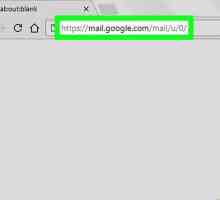 Hoe om kontakte in Gmail by te voeg
Hoe om kontakte in Gmail by te voeg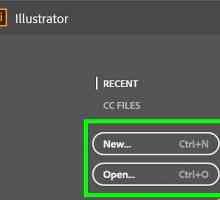 Hoe om `n hiperskakel in Illustrator by te voeg
Hoe om `n hiperskakel in Illustrator by te voeg Hoe om `n rekening op Facebook oop te maak
Hoe om `n rekening op Facebook oop te maak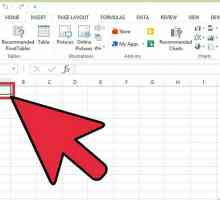 Hoe om skakels in Excel by te voeg
Hoe om skakels in Excel by te voeg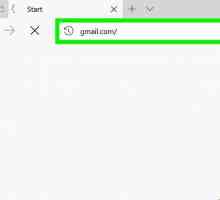 Hoe om video in `n e-pos te voeg
Hoe om video in `n e-pos te voeg Hoe om e-posboodskappe te blokkeer
Hoe om e-posboodskappe te blokkeer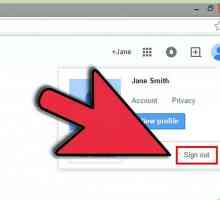 Hoe om die Gmail-adres te verander
Hoe om die Gmail-adres te verander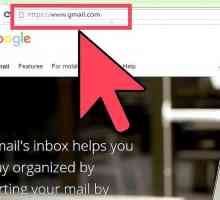 Hoe om die font te verander in boodskappe in die Gmail-inkassie
Hoe om die font te verander in boodskappe in die Gmail-inkassie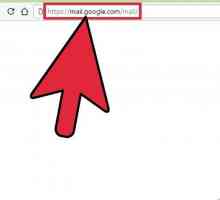 Hoe om jou verstek Gmail rekening te verander
Hoe om jou verstek Gmail rekening te verander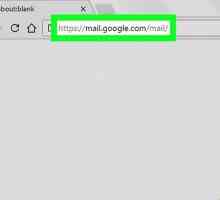 Hoe om groot video lêers per e-pos te stuur
Hoe om groot video lêers per e-pos te stuur Hoe om sms-boodskappe via Gmail te stuur
Hoe om sms-boodskappe via Gmail te stuur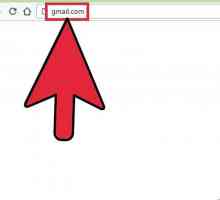 Hoe om `n e-pos uit Gmail te stuur
Hoe om `n e-pos uit Gmail te stuur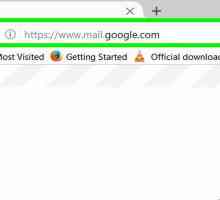 Hoe om `n poslys in Gmail te maak
Hoe om `n poslys in Gmail te maak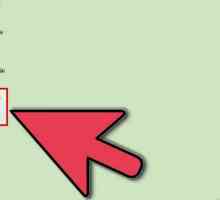 Hoe om `n hiperskakel in te voeg
Hoe om `n hiperskakel in te voeg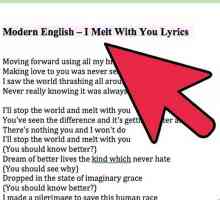 Hoe om `n hiperskakel in Microsoft Word in te voeg
Hoe om `n hiperskakel in Microsoft Word in te voeg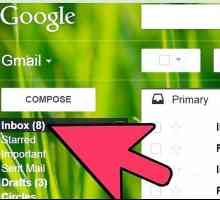 Hoe om te reageer op `n e-pos
Hoe om te reageer op `n e-pos
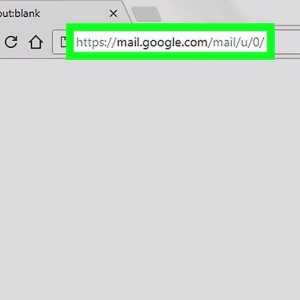 Hoe om kontakte in Gmail by te voeg
Hoe om kontakte in Gmail by te voeg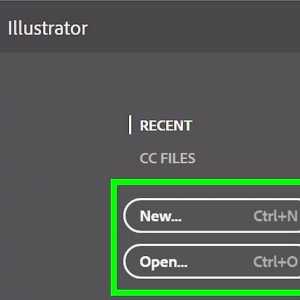 Hoe om `n hiperskakel in Illustrator by te voeg
Hoe om `n hiperskakel in Illustrator by te voeg Hoe om `n rekening op Facebook oop te maak
Hoe om `n rekening op Facebook oop te maak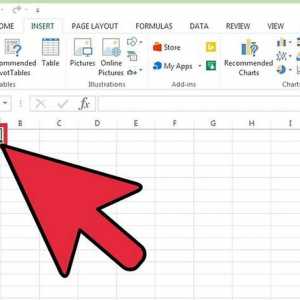 Hoe om skakels in Excel by te voeg
Hoe om skakels in Excel by te voeg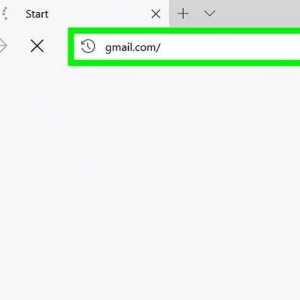 Hoe om video in `n e-pos te voeg
Hoe om video in `n e-pos te voeg